아이폰 초기화방법 아이폰을 사용하다 보면 다양한 이유로 초기화를 해야 하는 경우가 있습니다. 예를 들어, 기기를 판매하거나 양도하는 경우, 시스템 오류가 발생한 경우, 또는 개인정보를 완전히 삭제하고 싶은 경우 등입니다. 아이폰 초기화 방법은 크게 두 가지로 나눌 수 있습니다. 하나는 모든 콘텐츠 및 설정 지우기이고, 다른 하나는 모든 설정 재설정입니다. 모든 콘텐츠 및 설정 지우기는 기기에 저장된 모든 데이터와 설정을 완전히 삭제하는 방법입니다. 따라서 기기를 판매하거나 양도할 때 사용하면 좋습니다. 모든 설정 재설정은 기기의 설정만을 초기화하는 방법입니다. 데이터는 삭제되지 않지만, 네트워크 설정, 키보드 사전, 위치 설정, 개인정보 보호 설정 등이 초기화됩니다. 시스템 오류가 발생했을 때 사용하면 좋습니다.
아이폰 초기화 방법 총정리
1. 모든 콘텐츠 및 설정 지우기 방법
- iPhone에서 설정 앱을 엽니다.
- 일반 > 전송 또는 iPhone 재설정으로 이동합니다.
- 모든 콘텐츠 및 설정 지우기를 탭합니다.
- Apple ID와 암호를 입력합니다.
- 화면의 지시에 따라 초기화 프로세스를 완료합니다.
2. 모든 설정 재설정 방법
- iPhone에서 설정 앱을 엽니다.
- 일반 > 재설정으로 이동합니다.
- 모든 설정 재설정을 탭합니다.
- 화면의 지시에 따라 초기화 프로세스를 완료합니다.
3. 기기 찾기 기능 끄기
모든 콘텐츠 및 설정 지우기를 수행하기 전에 기기 찾기 기능을 끄는 것이 좋습니다. 기기 찾기 기능이 켜져 있으면 다른 사람이 기기를 찾을 수 있으며, 기기를 잠글 수도 있습니다.
기기 찾기 기능을 끄려면 다음과 같이 하십시오.
- iPhone에서 설정 앱을 엽니다.
- Apple ID > 나의 [기기] 찾기로 이동합니다.
- 나의 [기기] 찾기를 끕니다.
4. iCloud 백업 확인하기
모든 콘텐츠 및 설정 지우기를 수행하기 전에 iCloud 백업을 확인하는 것이 좋습니다. iCloud 백업을 통해 기기에 저장된 데이터를 안전하게 백업할 수 있습니다.
iCloud 백업을 확인하려면 다음과 같이 하십시오.
- iPhone에서 설정 앱을 엽니다.
- Apple ID > iCloud로 이동합니다.
- iCloud 백업을 탭합니다.
- 백업이 성공적으로 수행되었는지 확인합니다.
5. 기기 재부팅하기
모든 콘텐츠 및 설정 지우기를 수행한 후에는 기기를 재부팅해야 합니다. 기기를 재부팅하려면 다음과 같이 하십시오.
- iPhone의 전원 버튼을 길게 누릅니다.
- 화면에 슬라이더가 나타나면 슬라이더를 왼쪽으로 밀어 기기를 종료합니다.
- 잠시 후 iPhone의 전원 버튼을 다시 눌러 기기를 부팅합니다.
결론:
아이폰 초기화 방법은 크게 두 가지로 나눌 수 있습니다. 하나는 모든 콘텐츠 및 설정 지우기이고, 다른 하나는 모든 설정 재설정입니다.
기기를 판매하거나 양도할 때는 모든 콘텐츠 및 설정 지우기를, 시스템 오류가 발생했을 때는 모든 설정 재설정을 사용하면 됩니다. 기기 찾기 기능을 끄고 iCloud 백업을 확인한 후 초기화를 진행하는 것이 좋습니다.
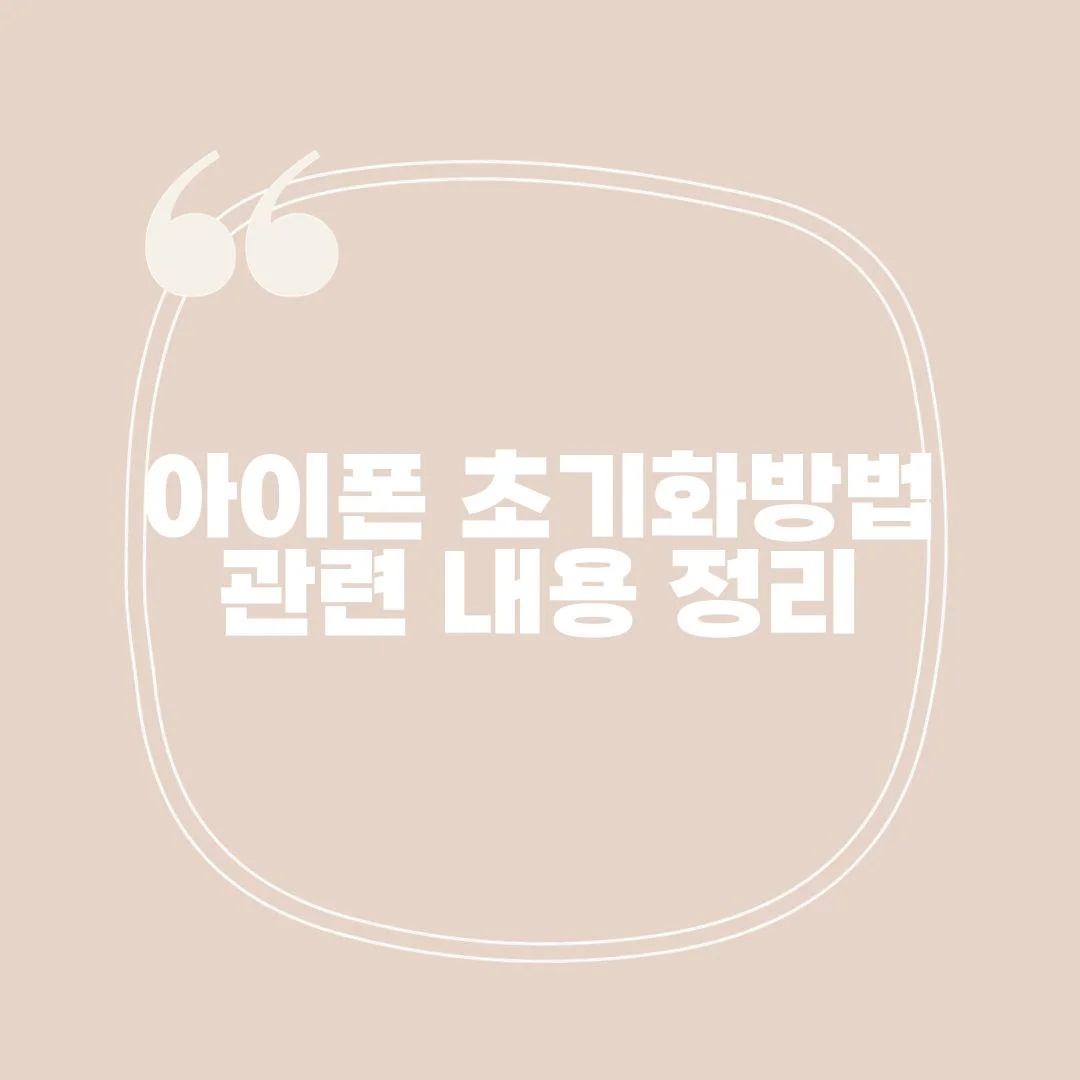
'IT나라' 카테고리의 다른 글
| 아이폰 초기화 후 복원, 이렇게 하세요! (0) | 2023.10.23 |
|---|---|
| 아이폰 차단번호 해제 방법, 이렇게 하면 됩니다! (0) | 2023.10.23 |
| 아이폰 전화번호 옮기기, 이렇게 하면 쉽다! (0) | 2023.10.23 |
| 아이폰 진동 세기 설정 방법 및 팁 (0) | 2023.10.23 |
| 아이폰 잠금화면 설정, 이렇게 하면 더 멋지다! (0) | 2023.10.23 |



댓글